
BIOSUSB启动项在哪里_BIOS界面USB启动项
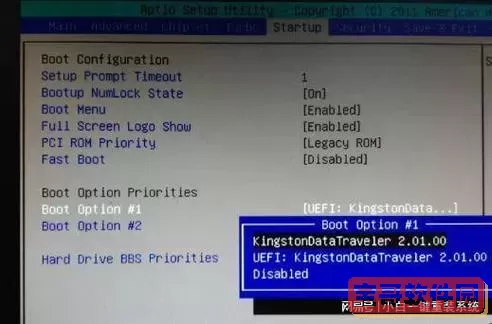
在现代计算机使用过程中,了解如何设置USB启动项对于系统安装、系统维护和故障排除非常重要。特别是在中国地区,随着电脑硬件的普及和各类系统操作的多样化,很多用户都会遇到需要通过USB设备启动电脑的情况。本文将详细介绍“BIOSUSB启动项在哪里”以及“BIOS界面USB启动项”的相关内容,帮助广大用户轻松找到并设置USB启动项。
一、什么是USB启动项?
USB启动项是指电脑在开机时从连接的USB设备(如U盘、移动硬盘等)读取启动文件,从而进入对应的启动程序或操作系统。通常情况下,电脑开机时默认从硬盘启动操作系统,但通过设置USB启动项,可以让电脑优先从USB设备启动,实现安装操作系统、系统修复或运行各种便携式工具。

二、BIOS中USB启动项的位置
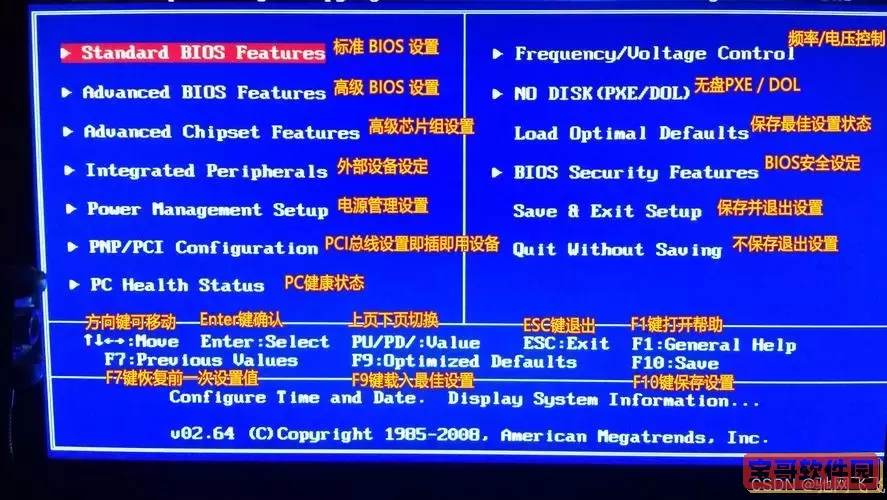
BIOS(Basic Input Output System,基本输入输出系统)是计算机的固件程序,它控制着系统的启动流程和硬件初始化。传统BIOS和新版UEFI都支持设置启动项。在BIOS界面中,USB启动项通常位于“Boot”或“启动”菜单下,这里是设置启动优先级的地方。
以多数品牌主板为例,进入BIOS界面后,使用键盘上的方向键导航到“Boot”选项卡,找到“Boot Device Priority”或“启动设备优先级”,即可看到各类启动设备的列表。其中,若电脑识别了插入的USB设备,则设备名称或带有“USB”字样的选项会出现。
有些BIOS界面中,USB启动项直接列在启动设备中;有些厂商将USB设备的启动项归类为“Removable Devices”(可移动设备)或“Hard Drive”(硬盘)中的一个子选项。用户可根据提示进行选择,将USB启动项调为第一启动设备。
三、如何进入BIOS并设置USB启动项
一般来说,进入BIOS的方法是在开机初期按下指定按键,不同的品牌和型号对应的按键可能不同,常见的有:Del(删除键)、F2、F10、Esc等。用户可参考主板说明书或开机画面提示选择正确的按键。
进入BIOS后,找到“Boot”菜单,具体步骤如下:
找到“Boot Device Priority”或“启动设备优先级”;
查看列表中是否有USB设备名或含“USB”字样的设备;
用上下键将USB设备移动至第一启动项位置;
按F10键保存设置并退出BIOS,电脑将从USB设备启动。
如果BIOS界面找不到USB启动项,则需检查USB设备是否正常插入,且该USB必须是可启动的设备(已经完成启动盘制作)。某些BIOS还允许用“Boot Menu”(启动菜单)在开机时临时选择启动设备,避免改变启动顺序。
四、USB启动项的注意事项
1. USB设备须制作成启动盘。普通数据U盘不能直接用作启动设备,需要借助工具(如“Rufus”、“UltraISO”或“Windows USB/DVD Download Tool”等)制作成Windows或Linux操作系统的启动盘。
2. 电脑支持USB启动。多数较新的电脑支持USB启动,但部分老旧主板或笔记本可能不支持。同时,USB接口的类型(USB 2.0、USB 3.0)和插口位置,也可能影响识别。
3. UEFI和Legacy BIOS模式。现代电脑多采用UEFI启动模式,支持更快的启动和安全启动。USB启动盘需与电脑的启动模式匹配,否则无法成功启动。在BIOS中切换启动模式,通常在“Boot”或“启动”菜单下的“UEFI/Legacy Boot”设置中操作。
4. 关闭安全启动(Secure Boot)。某些Windows 8及以上的电脑默认启动时启用安全启动,可能限制从非官方签名的USB设备启动。可在BIOS中关闭安全启动选项。
五、总结
在中国普遍使用的电脑中,BIOS界面的USB启动项通常位于“Boot”或者“启动”菜单下的启动设备列表中。用户进入BIOS后,通过调整启动设备优先级,将USB设备设为首选启动项,即可实现从U盘或移动硬盘启动电脑。需要注意的是,USB设备必须制作成启动盘,且电脑硬件需支持USB启动。此外,了解和设置UEFI/Legacy模式、安全启动等选项同样重要,这样才能保证USB启动顺利完成。
掌握如何找到并设置BIOS中的USB启动项,不仅提高了电脑操作的灵活性,也方便了系统安装和维护,尤其对于需要频繁重装系统的用户来说,是一项实用且必备的技能。